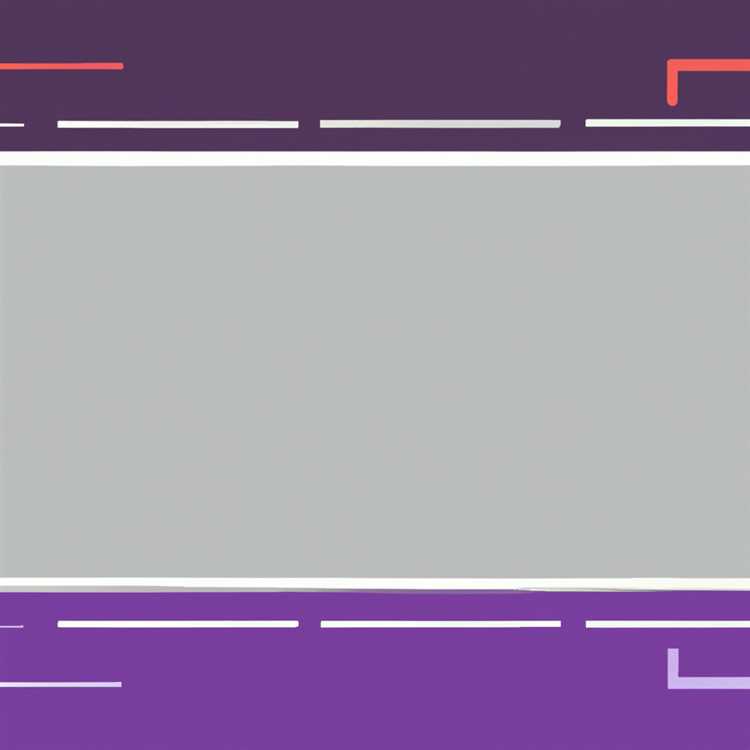HP TouchSmart PC sama seperti komputer lain dalam hal pemecahan masalah. Layar sentuh berfungsi terutama sebagai tampilan dan yang kedua sebagai perangkat input--seperti mouse raksasa yang rumit. Layar sentuh membutuhkan perangkat lunak untuk berjalan dengan benar. Sebagian besar masalah pembekuan pada PC mana pun adalah masalah perangkat lunak, jadi pemecahan masalah harus dimulai dengan melihat masalah perangkat lunak sebelum beralih ke perangkat keras.
Langkah 1
Periksa lampu daya pada sistem, lalu tekan bilah spasi atau goyangkan mouse saat layar menjadi hitam. Ini memastikan bahwa komputer tidak hanya memasuki mode tidur, yang terganggu oleh input apa pun.
Langkah 2
Tekan dan tahan tombol "Ctrl," "Alt" dan "Hapus" pada keyboard Anda. Ini akan memunculkan Windows Task Manager. Klik "Pengelola Tugas" dan cari program dalam daftar dengan "Tidak merespons" di sebelahnya. Sorot program yang tidak responsif dan klik "Tutup." Catat atau ingat nama program yang dibekukan.
Langkah 3
Klik Mulai dan ketik "msconfig" (tanpa tanda kutip) ke dalam bilah pencarian, lalu klik msconfig.exe untuk menjalankan Utilitas Konfigurasi Windows. Klik pada tab "Startup" di bagian atas dan gulir daftar sampai Anda menemukan program yang mogok di Langkah 2. Klik kotak centang di sebelah program itu untuk mencegahnya memuat saat Windows dijalankan. Menghapus centang pada item dalam daftar ini tidak menghapus instalasi program; itu menghentikan program agar tidak terintegrasi dengan Windows dan dapat mencegah sistem membeku saat boot.
Langkah 4
Jalankan HP Support Assistant jika masalah berlanjut setelah membersihkan pengaktifan TouchSmart Anda. Sebagian besar masalah pembekuan disebabkan oleh program yang tidak berfungsi, tetapi dalam kasus tertentu masalah perangkat keras dapat menyebabkan penguncian. Mesin HP telah menyertakan alat untuk mendiagnosis perangkat keras. Klik Mulai, Bantuan dan Dukungan lalu klik "Perangkat Keras" di bawah "Diagnostik." Ada beberapa kategori tes diagnostik yang dapat Anda jalankan dari layar ini. Jalankan tes "Grafik, Video, dan Tampilan", lalu tes "Kinerja dan Perangkat Lunak", dan terakhir tes "Daya, Termal, dan Mekanik". Ini akan menghilangkan perangkat keras sebagai sumber potensial pembekuan. Tes mungkin juga merekomendasikan pembaruan driver penting untuk memastikan perangkat keras Anda memiliki perangkat lunak terbaru untuk mengontrolnya.
Instal ulang perangkat lunak TouchSmart setelah menjalankan tes diagnostik, terutama jika Anda baru saja meningkatkan ke Windows 7 dari sistem operasi asli pada mesin TouchSmart Anda. Perangkat lunak ini dirancang khusus agar sesuai dengan sistem operasi, jadi dapatkan versi terbaru yang tersedia, baik melalui Pembaruan HP atau dengan mengunjungi situs Dukungan HP (lihat Sumberdaya).